在word2013中添加页眉页脚或插入页码时会出现一条横线,这条横线在打印时也会出现。
如何去除这条页眉横线呢?
具体方法:
双击页眉后,选中那几个空格,然后点边框,选无的那种
双击页眉,进入页眉编辑状态,页眉布局--页面背景--页面边框,边框选项卡,“应用于”选择“段落”,“设置”为“无”。
关键是“应用于”必须选择“段落”。。
操作步骤
1、打开有问题的word文档,双击页眉。
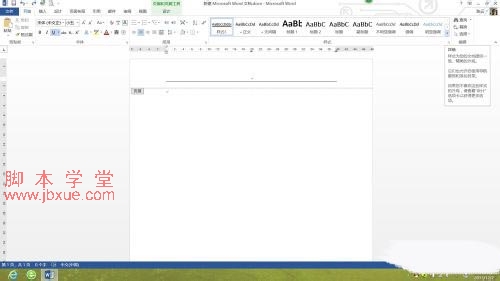
2、点击顶部的开始菜单。

3、点击样式右边的扩展箭头。
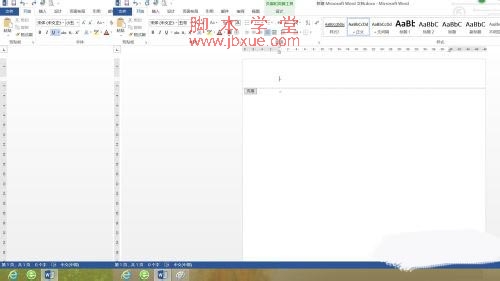
4、点击清除格式,欧了。
注意:双击页眉后菜单栏会跳往页眉编辑处,需点回开始菜单。
记得保存文档。